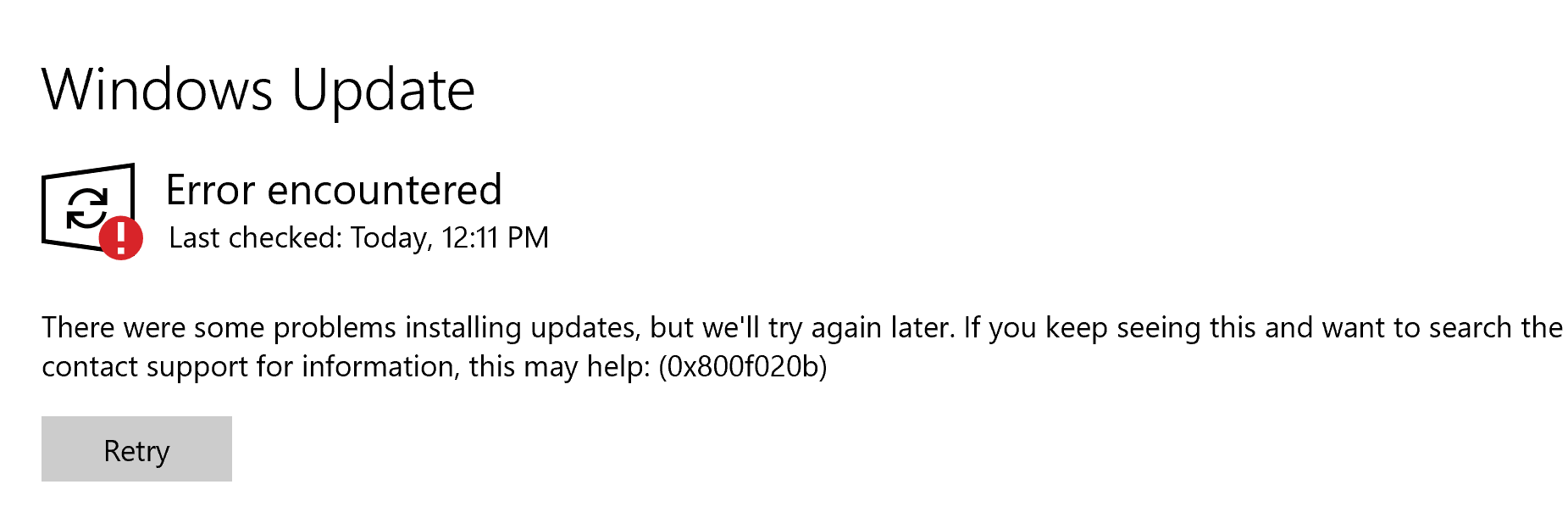
Os drivers são essenciais para que o hardware seja reconhecido e utilizado pelo sistema operacional Windows e funcione conforme o esperado. No entanto, muitos usuários relataram que o Windows 0x800f024b falha ao instalar o problema do driver e, devido a isso, esses usuários não estão conseguindo instalar a atualização mais recente do Windows.
Após pesquisas adicionais, descobrimos que esse é um problema bastante comum e há vários motivos pelos quais ele pode ser acionado. Alguns deles incluem software de driver problemático instalado em seu sistema, driver não compatível com seu sistema operacional Windows atual ou problema relacionado ao processo de atualização do Windows.
Se você também estiver enfrentando o mesmo código de erro no sistema do seu computador, não entre em pânico, listamos todos os métodos e soluções alternativas possíveis que você pode usar para resolver o problema no artigo abaixo.
Resolver o problema do driver do Windows Update
Existem vários motivos que podem acionar o código de erro e não há como saber qual é o motivo exato do seu sistema, portanto, você precisará seguir todos os métodos um por um e verificar qual funciona melhor no seu caso.
Método 1: Execute a solução de problemas básicos
Bugs ou falhas são comuns no sistema operacional Windows e pode ser o motivo pelo qual o código de erro está aparecendo. Você pode tentar reiniciar o processo de atualização novamente e verificar se o problema foi resolvido.
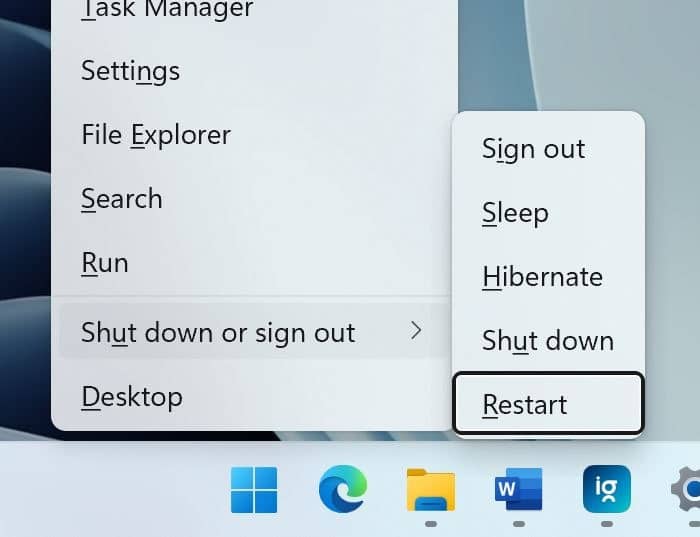
Se o código de erro não for resolvido, você pode tentar reinicializar o sistema do computador com a inicialização de todos os aplicativos de terceiros desabilitada e sem aplicativos em segundo plano em execução. Depois que o sistema for reinicializado, inicie o processo de atualização e verifique o código de erro.
Método 2: Use a solução de problemas do Windows Update
Cada cópia do sistema operacional Windows possui uma ferramenta de solução de problemas incorporada para resolver o problema relacionado a seus recursos e ferramentas de utilitário. Você também pode usar a ferramenta de solução de problemas para esse código de erro. Estes são os passos sobre como fazê-lo:
- Clique no menu Iniciar e abra o aplicativo Configurações.
- Do lado esquerdo, clique em Sistema.
- Role para baixo e abra a opção Solução de problemas do lado direito.
- Agora clique em Outros solucionadores de problemas.
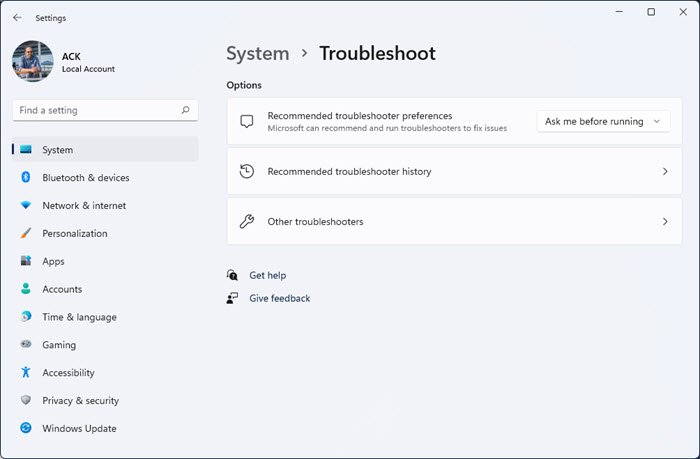
- Localize e clique no botão RUN ao lado do Windows Update.
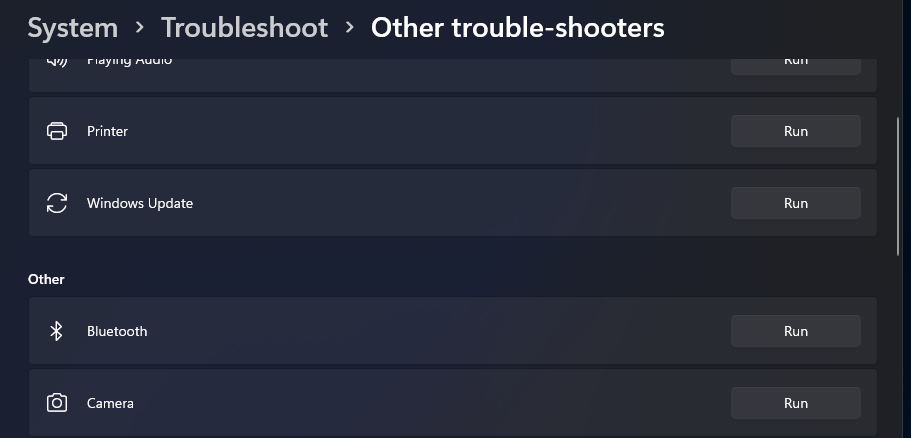
- Quando todo o processo estiver concluído, reinicie o sistema e verifique o problema.
Método 3: Atualizar Drivers
Se você estiver executando uma versão mais antiga ou não instalou a versão mais recente dos drivers do dispositivo, esse pode ser um dos motivos pelos quais o erro foi acionado. Para resolver isso, você precisará atualizar seu driver seguindo estas instruções:
- Abra o prompt RUN pressionando a tecla Win + R simultaneamente.
- Digite devmgmt.msc e pressione OK.
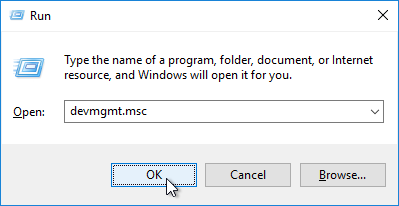
- Agora procure o driver de dispositivo desatualizado no Gerenciador de dispositivos.
- Clique com o botão direito nele e selecione Atualizar driver no menu suspenso.
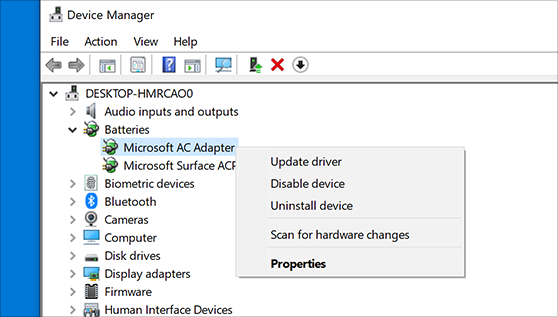
- Na próxima tela, escolha a opção de acordo com sua preferência.
- Após atualizar o driver, reinicie o sistema para aplicar as alterações feitas.
- Verifique se o código de erro persiste.
Atualizar o driver através do Gerenciador de Dispositivos pode ser muito tedioso e, às vezes, não fornece os resultados pretendidos, portanto, sugerimos que você use a ferramenta Atualização Automática de Driver. Esta ferramenta examinará minuciosamente todo o sistema à procura de drivers desatualizados e atualizará automaticamente para a versão mais recente disponível.
⇓BAIXE A FERRAMENTA DE ATUALIZAÇÃO DO CONTROLADOR AUTOMÁTICO⇓
Método 4: atualização do driver de reversão
Se você já estiver na versão mais recente dos drivers do seu dispositivo e estiver enfrentando esse código de erro, o problema pode estar relacionado à atualização mais recente que você fez. Se esse for o motivo, a única maneira de corrigir isso é reverter a atualização do driver e você pode fazer o mesmo seguindo estas etapas:
- Clique com o botão direito do mouse no menu Iniciar.
- Escolha Gerenciador de dispositivos na lista de opções.
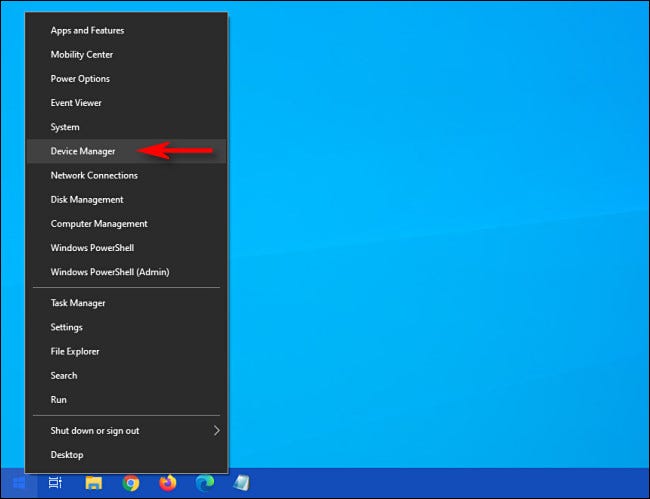
- Procure o driver problemático e clique com o botão direito nele.
- Selecione Propriedades no menu suspenso.
- Agora vá para a seção Driver e clique em Roll Back Driver.
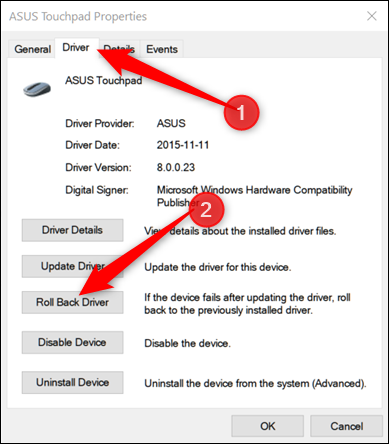
- Siga o restante das etapas e conclua o procedimento.
- Reinicie o seu PC para implementar as alterações e verifique o código de erro.
Método 5: Desinstalar Driver
Se nenhum dos métodos mencionados funcionou para você ainda, a última opção que resta é desinstalar o driver problemático e atualizar o sistema operacional Windows e, assim que a atualização for bem-sucedida, reinstale o driver. Estas são as instruções necessárias sobre como fazê-lo:
- Inicie o Gerenciador de Dispositivos em seu sistema.
- Vá para o driver problemático e clique com o botão direito nele.
- Selecione Desinstalar driver na lista de opções.
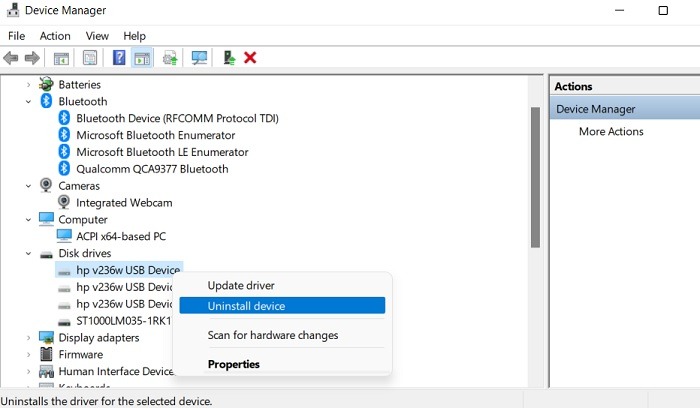
- Se solicitado, clique em OK.
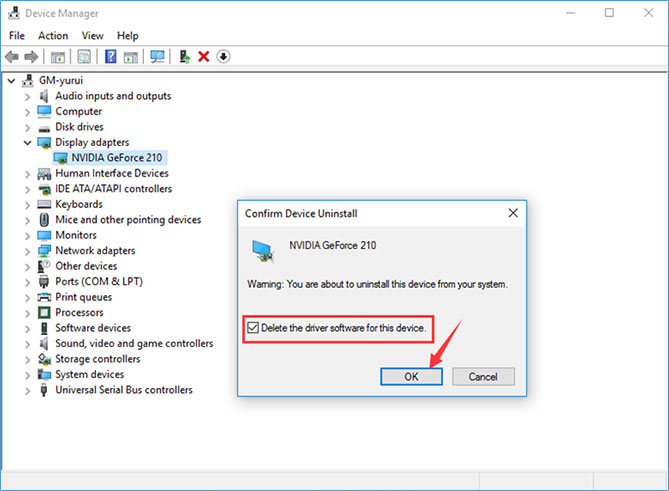
- Quando a desinstalação estiver concluída, tente atualizar o Windows.
- Veja se o código de erro persiste.
Quando a atualização estiver concluída, reinicie o sistema do computador e, após a reinicialização, o sistema operacional reconhecerá que um driver de dispositivo está ausente, portanto, ele instalará automaticamente o driver ausente.
Conclusão
A atualização tem uma importância significativa em qualquer sistema operacional e o Windows em nenhuma exceção, no entanto, se você estiver enfrentando 0x800f024b, o Windows não instalar o código de erro do driver durante a atualização, siga o métodos e suas respectivas instruções mencionadas no artigo acima para resolver o problema sem problemas.